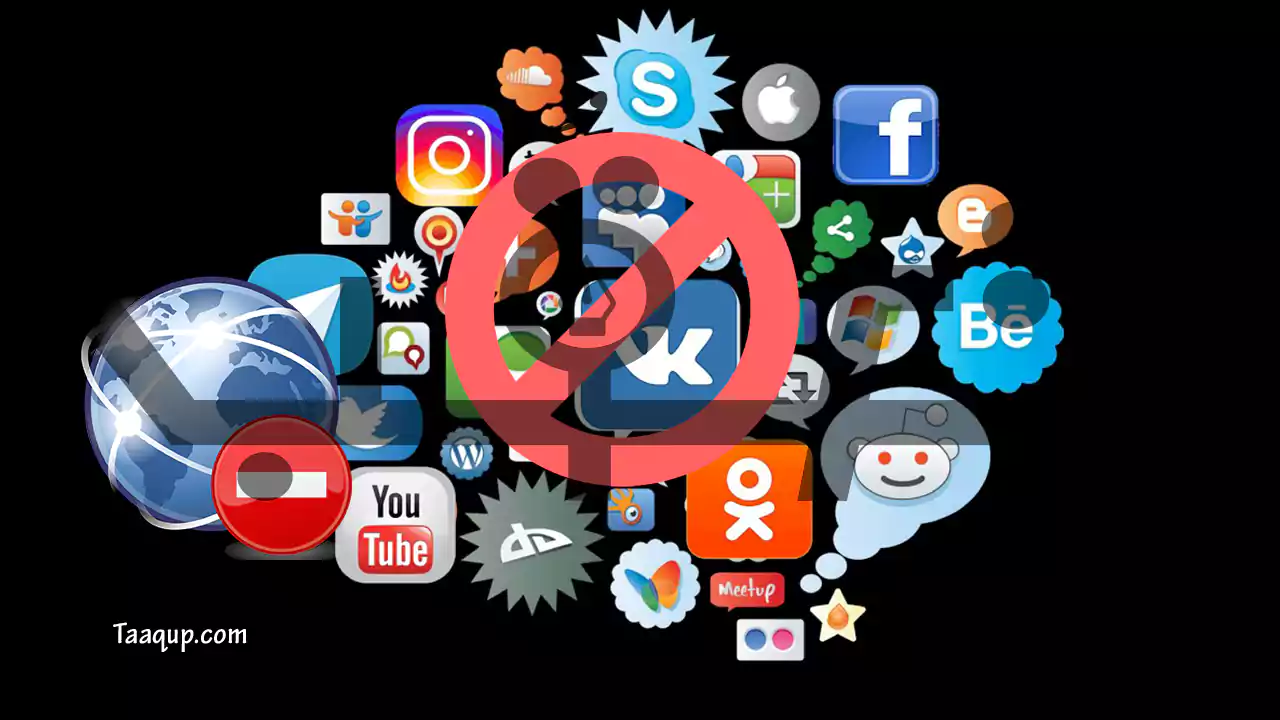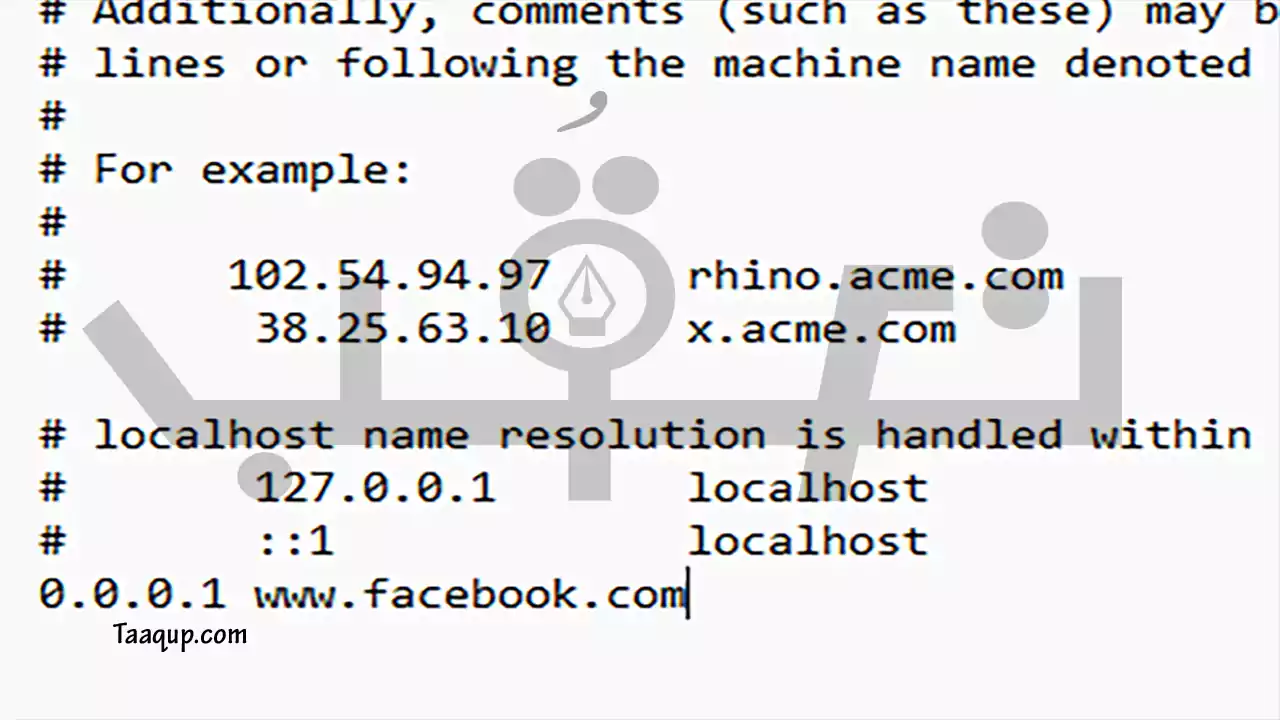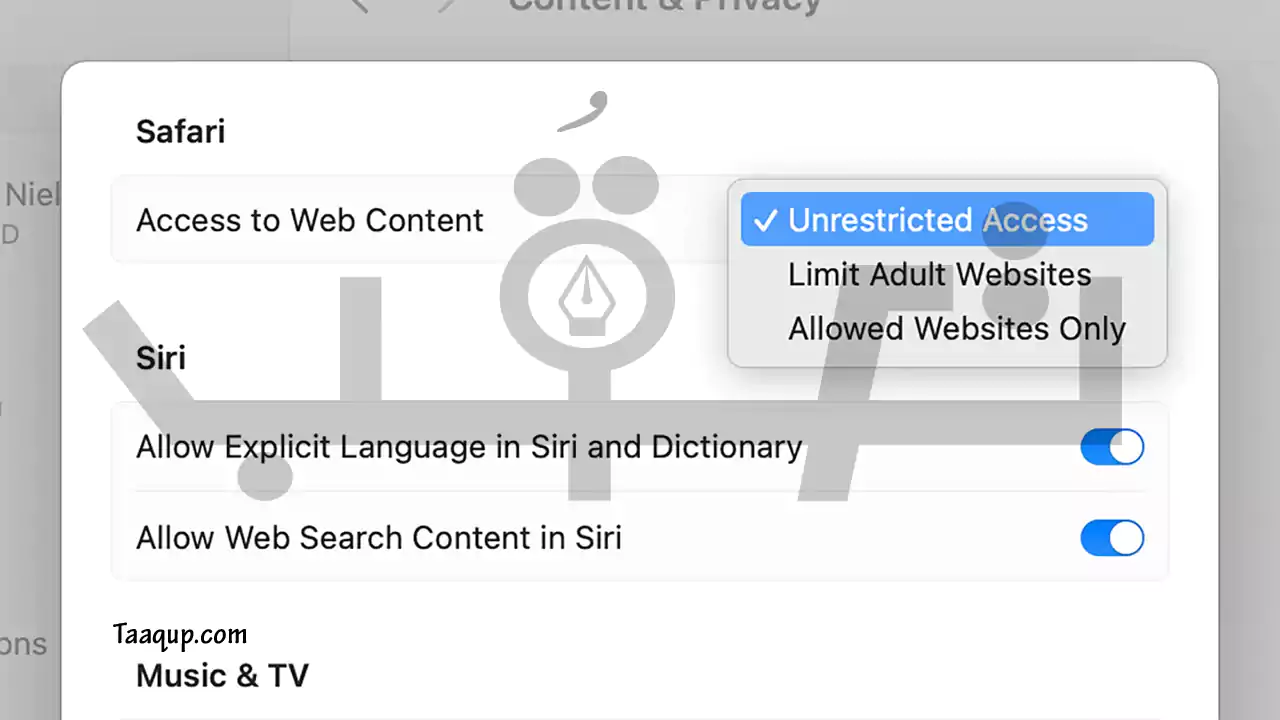منع وحظر بعض المواقع الضارة أو الاباحية من على شبكة الواي فاي WiFi المنزلية الخاصة بك، أمر بالغ الأهمية في حال كان لديك أطفال صغار ترغب في حمايتهم من تصفح هذه المواقع الضارة أو المواقع الاباحية، أو حتى في حال كانت ترغب في تنمية عادات صحية وبيئة عمل أمنة على الإنترنت لنفسك، ولحسن الحظ توعد بعد الطرق لحظر المواقع مع على شبكة الواي فاي المنزلية خاصتك.
وتساعدك هذه الاحتياطات الإضافية المزيد من الانضباط لشبكة الـ WiFi المنزلية أثناء تصفحك للإنترنت، كما تمكنك أيضاً هذه الطرق من وضع قواعد للأطفالك أثناء جلوسهم على الإنترنت لفترات طويلة.
أهمية حظر المواقع الضارة
حظر المواقع الضارة هو خطوة أساسية لحماية الشبكة والأجهزة من التهديدات الأمنية مثل البرمجيات الخبيثة، الفيروسات، والاحتيال الإلكتروني. يساعد هذا الإجراء في تقليل المخاطر وحماية البيانات الحساسة من السرقة أو التلاعب.
ومن الضروري التحقق من فعالية أساليب الحظر المستخدمة وتحديثها بانتظام، ويجب مراجعة إعدادات الأمان والتأكد من أن القوائم والإعدادات تتماشى مع أحدث التهديدات والأخطار.
حظر المواقع الضارة يعزز الأمان الرقمي ويحمي الأجهزة والشبكات من المخاطر المحتملة، مما يساهم في خلق بيئة تصفح أكثر أمانًا.
طرق حظر المواقع على شبكة الـ WiFi المنزلية
وتستطيع الاستفادة من هذه الطرق لمنع أي من المواقع الإلكترونية، سواء منصات التواصل الاجتماعي على سبيل المثال، أو حتى المواقع الإباحية، ومواقع الألعاب أو المقامرة، والتي تعمل على تغذية إدماناً غير صحي للنفس البشرية.
وتوجد العديد من الطرق لحظر ومنع المواقع الإباحية أو أي من المواقع الضارة الأخري، وسوف نعرضها لكم جميعاً، وطرق حظر المواقع الإلكترونية بإستخدام جهاز التوجيه “الراوتر“، أو بإستخدام أحد البرامج، أو من خلال أحد المتصفحات على جهاز الكمبيوتر الخاص بك، وطريق حظر هذه المواقع الضارة لأنظمة تشغيل الـ Windows أو macOS.
أولاً: حظر المواقع الضارة “الإباحية” بإستخدام جهاز الراوتر
يمكنك حظر المواقع الضارة من خلال إعدادات الراوتر، ويتم ذلك عن طريق الدخول إلى لوحة التحكم الخاصة بالراوتر وإضافة عناوين URL للمواقع الضارة في قائمة الحظر، وهذه الطريقة تحمي جميع الأجهزة المتصلة بالشبكة المنزلية.
تفعيل إعدادات الرقابة الأبوية
تتيح بعض أنظمة التشغيل وأجهزة الراوتر ميزة الرقابة الأبوية، والتي يمكن من خلالها حظر المواقع الضارة وتحديد فئات معينة من المحتويات غير المرغوب فيها.
وتمكن الميزة الأساسية لحظر المواقع الإباحية والضارة من خلال جهاز التوجيه “الراوتر” في فرض حظر هذه المواقع على جميع الأجهزة المرتبطة بشبكة الواي فاي المنزلية، ولا يتعين عليك الضبط لجميع أجهزة الكمبيوتر أو الهواتف المحمولة المرتبطة بالشبكة وضبط قائمة الحظر بشكل منفصل لكل جهاز.
واذهب إلى إعدادات الراوتر بعد التسجيل إلى الشبكة بإستخدام إسم الدخول وكلمة السر، وأتبع الخطوات التالية:
- بعد إتمام عملية تسجيل الدخول.
- أنتقل إلى قائمة الشبكات “Network”.
- أنتقل إلى LAN، وبعدها قم بالنقر على DHCP.
- في هذه الخانات قم بكتابة العناوين التالية:
- 208.67.222.123
- 208.67.220.123
- قم بإعادة تشغيل الراوتر لتفعيل إعدادت الحظر.
ثانياً: حظر المواقع الإلكترونية الضارة “الإباحية” على Windows أو macOS
تستطيع أيضاً حظر المواقع على نظامي تشغيل Windows و macOS عبر ملف المضيفين، ويتم فرض الحظر على هذه المواقع بغض النظر عن متصفح الويب الذي تستخدمه على جهازك.
نظام تشغيل Windows
- انتقل إلى المجلد Windows\System32\Drivers\etc.
- أذهب إلى ملف Hosts.
- باستخدام أداة Notepad، أضف أسطرًا إضافية إلى الملف لكل موقع تريد حظره: اكتب “0.0.0.0”.
- اضغط على مفتاح المسافة ، ثم عنوان URL الذي تريد حظره.
- أضف جميع المواقع التي تريد حظرها، ثم احفظ الملف.
نظام تشغيل macOS
- يمكنك استخدام Terminal بدلاً من Notepad.
- من Terminal، اكتب “sudo nano /private/etc/hosts”، واضغط على Enter.
- اكتب كلمة المرور لتسجيل الدخول إلى macOS.
- اكتب بعد ذلك “0.0.0.0”، متبوعًا بمسافة، ثم عنوان URL، سطر واحد لكل موقع ويب.
- اضغط على Control+O ثم Control+X لحفظ التغييرات.
ثالثاً: استخدام برامج حظر المواقع الإباحية
العديد من برامج الأمان تأتي مع ميزات لحظر الوصول إلى المواقع الضارة، وتوفر هذه البرامج تحديثات دورية لقاعدة بيانات المواقع المحظورة لضمان حماية فعالة.
توجد أيضاً العديد من البرامج المخصصة لحظر جميع المواقع الضارة، والتي تشمل أدوات الرقابة الأبوية، ومن أشهر برامج حظر المواقع الإباحية (Freedom و Cold Turkey و Qustodio)، وأختيارك للبرنامج المناسب لك يعتمد على نوع الحظر الذي تحتاج إليه والأشخاص والأجهزة المستهدفة.
وفي حال كنت تبحث عن برامج حظر للمواقع لنظام تشغيل ويندوز “Windows”، يوجد برنامج Microsoft Family Safety، وهذا البرنامج مناسب جداً للأباء، ويتطلب منك الإعداد في البداية عبر حساب Microsoft الخاص بك على الويب، وتستطيع من خلاله تخصيص قائمة بمواقع الويب التي لا يمكنهم تصفحها.
بينما في نظام تشغيل macOS، فتوجد ميزة وقت الشاشة “Screen Time”، وتستطيع تفعيل ميزة وقت الشاشة على أجهزة أبل بإتباع الخطوات التالية:
- فتح “إعدادات النظام” من قائمة Apple.
- ثم اختر “وقت الشاشة” و “المحتوى والخصوصية” : مع تمكين هذه الميزة، يمكنك النقر فوق “المتجر” و”الويب” و”محتوى Siri” و”مركز الألعاب”.
- قم باختيار “تقييد مواقع الويب المخصصة للبالغين” من قائمة Safari لإعداد قائمة بالمواقع التي يمكن الوصول إليها أو لا يمكن الوصول إليها (سواء كانت ذات طابع “مخصص للبالغين” أم لا).
- يمكن أن يعمل هذا لك كفرد وأي حسابات تديرها كجزء من خطة Apple Family.
رابعاً: حظر المواقع الإلكترونية الإباحية من المتصفح
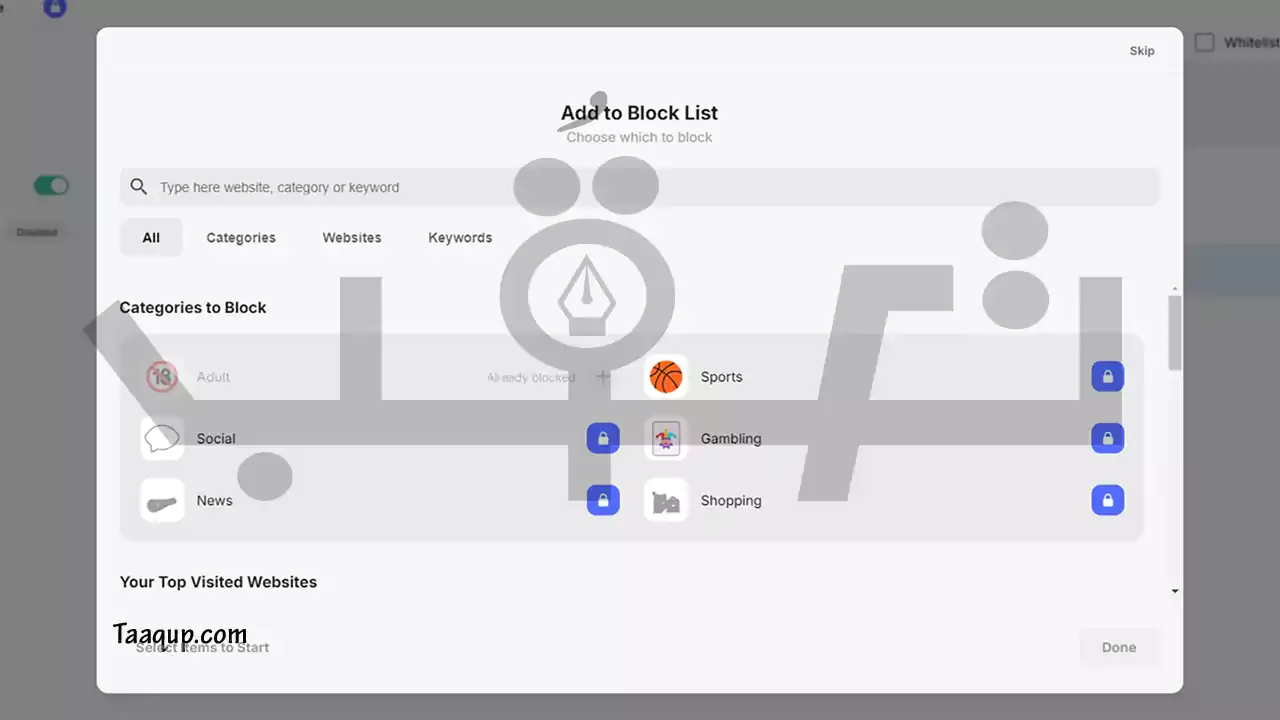
وهذه الطريقة مناسبة للغاية في حال كنت ترغب في حظر المواقع الإلكترونية في متصفح معين، فعلى سبيل المثال تُمكنك إضافة BlockSite لمنع الإعلانات والتي تُعد أحد أفضل الملحقات المتوفرة لمتصفح Google Chrome وMicrosoft Edge.
وتعطيك هذه الإضافة المزيد من التحكم السهلة لحظر المواقع الإلكترونية، وهذه الإضافة خيار جيد لمساعدتك على تعيين حدود لمواقع الويب، أو منع الوصول إليها، وتوجد أيضاً إضافة Distract Me Not لمتصفح Firefox، وهو أيضاً سهل التكوين والاستخدام.
وتمنحك أيضاً إضافة Distract Me Not التحكم في قوائم بسيطة تخبر المتصفح بصفحات الويب التي يُسمح لك بفتحها أو لا يُسمح لك بفتحها.
استخدام إضافات المتصفح
توفر بعض المتصفحات إضافات أو ملحقات يمكن تثبيتها لحظر المواقع الضارة، وتعمل هذه الإضافات على تصفية المحتوى وتحذير المستخدمين من المواقع المشبوهة.
وهناك إضافات للمتصفح مثل uBlock Origin و إضافة AdBlock Plus التي تقوم بحظر المواقع الضارة والإعلانات المشبوهة. تعمل هذه الإضافات على حظر الروابط الضارة قبل أن يتم تحميلها، مما يحسن تجربة التصفح.
الجدير بالذكر أن متصفح Safari لا يمتلك خيارات كثيرة بسبب الأدوات المضمنة في نظام التشغيل macOS، لكن Filter هو أحد الخيارات التي تعمل بشكل جيد لحظر مواقع الويب الإلكترونية.